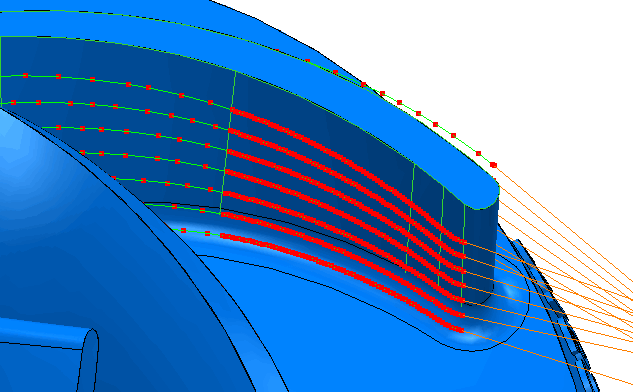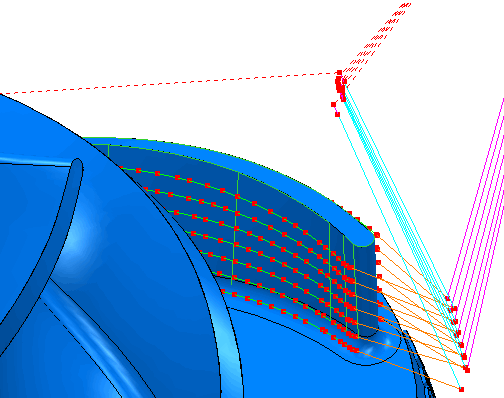Este exemplo aborda interpolação do eixo e redistribuição de pontos dentro de uma região selecionada. O movimento da máquina ferramenta no início de cada segmento do percurso é suavizado através da alteração mais gradual do eixo da ferramenta.
Este exemplo utiliza o modelo impeller.dgk da pasta de Exemplos, e assume que você tenha concluído o exemplo de edição do eixo da ferramenta.
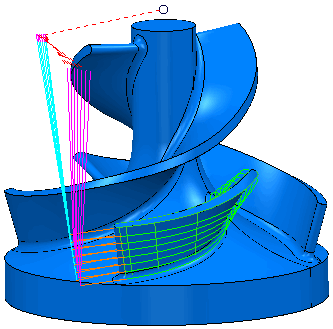
- Observe o fillet do percurso de lâmina, e selecione guia Percurso > painel Exibir > Exibir > Pontos.
- Selecione guia Edição de Percurso > painel Editar > Editar Dentro da Região para exibir o diálogo Editar Percurso Na Região.
- Na guia Selecionar Regiões, selecione Polígono na lista Definir Região por, e selecione Interior na lista Lateral.
- Crie um polígono selecionando pontos similares aos pontos
 ,
,  ,
, e
e  abaixo:
abaixo:
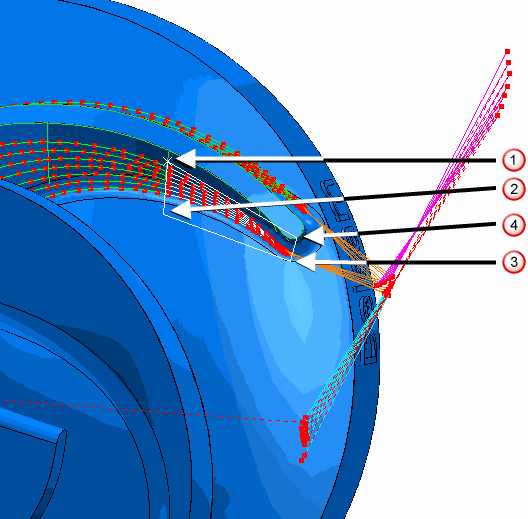
- Clique em Salvar Seleção. As porções selecionadas do percurso tornam-se brancas.
Caso deseje inserir porções adicionais de percurso, selecione-as primeiro e então clique no botão Salvar Seleção para adicioná-las à seleção atual. Neste caso, você já selecionou a porção necessária.
- Selecione a guia Especificar Alterações e na lista Tipo de Edição selecione Interpolação do Eixo.
- Clique no botão Distribuição de Ponto
 . No diálogo Distribuição de Ponto exibido:
. No diálogo Distribuição de Ponto exibido:
- Na lista Tipo de Saída, selecione Redistribuir.
- Na caixa Fator de Tolerância, insira 0.5.
- Selecione a opção Distância de separação de ponto.
- Na caixa Distância máxima, insira 0.5.
- Na caixa Fator de Malha, insira 0.1.
- Selecione a opção Limitar comprimento máximo do triângulo.
- Na caixa Comprimento máx. de triângulo, insira 1.0.
- Clique em Aceitar para fechar o diálogo Distribuição de Ponto.
- No diálogo Editar Percurso Na Região, clique em Aplicar para criar os pontos adicionais.